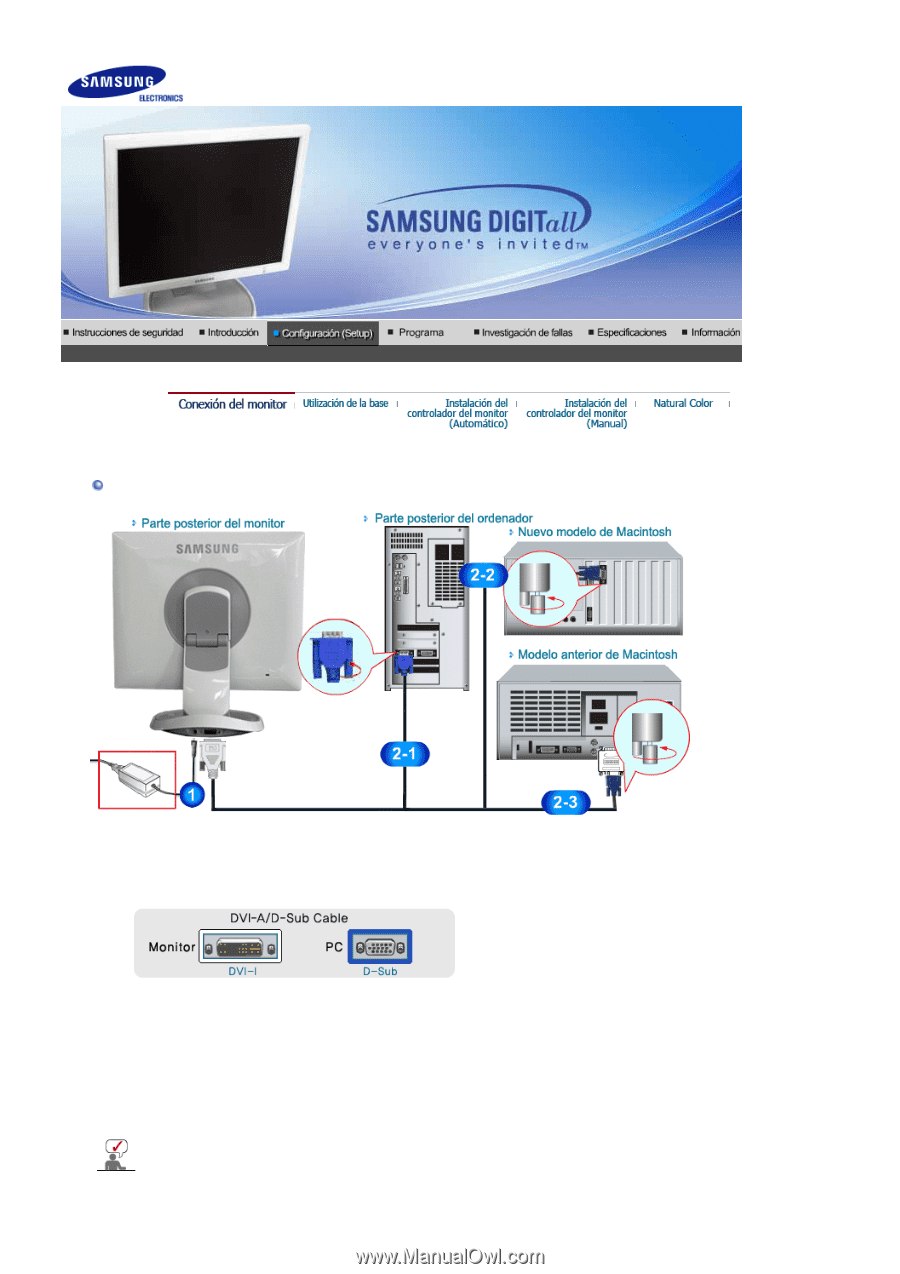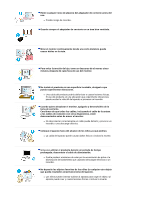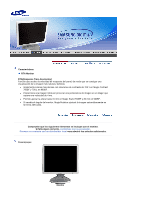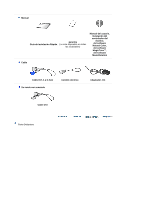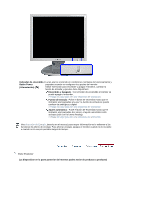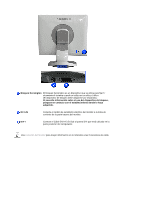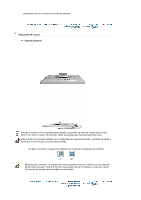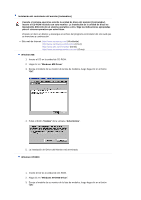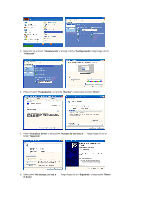Samsung 960BF User Manual (SPANISH) - Page 14
Conexión del Monitor
 |
UPC - 729507709345
View all Samsung 960BF manuals
Add to My Manuals
Save this manual to your list of manuals |
Page 14 highlights
Conexión del Monitor 1. Conecte el adaptador de CD del monitor a la toma de corriente de la parte trasera del monitor. Conecte el cordón de suministro eléctrico del monitor en una toma de corriente próxima. 2-1. Usando el conector D-Sub ( analógica ) en la tarjeta de vídeo. Conecte el Câble DVI-A à D-Sub al puerto DVI que está ubicado en la parte posterior del monitor. 2-2. Conectado a un ordenador Macintosh. Conecte el monitor al equipo Macintosh Usando el cable de conexión DVI-A à D-Sub . 2-3. En el caso de un modelo antiguo de Macintosh, es necesario conectar el monitor Usando un adaptador especial de Mac. 3. Prenda el PC y el monitor. Si el monitor presenta una imagen, la instalación está incompleta. Si el monitor está conectado correctamente utilizando el conectorDVI-I pero se obtiene una pantalla en blanco o difusa, compruebe si el estado del monitor (monitor status) está definido como analógico. Pulse el Botón de suministro de energía (Fuente) para hacer que el monitor